Fusion trading platform - это торговая платформа для профессионального трейдинга, которая оснащена всем необходимым функционалом и обширной системой фильтров. Входит в ТОП-5 платформ для трейдинга по версии SDG Trade. Торговый терминал Фьюжн позволяет торговать баскетами, получать доступ к котировкам первого и второго уровня, и совершать все необходимые операции. С помощью данной платформы (fusion trading platform), трейдер получает полную информацию по открытым позициям и совершенным сделкам, а также доступ к самому большому шорт-листу. Терминал Fusion позволяет отправлять заявки напрямую на биржу и через ECN (электронные коммуникационные сети).
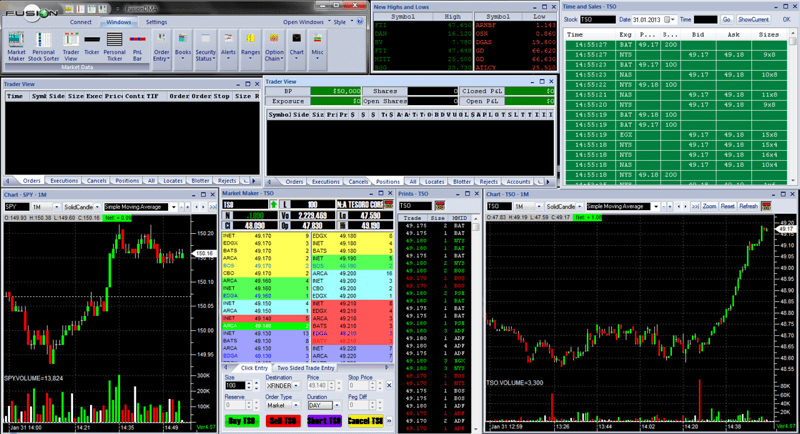
Торговая платформа Fusion имеет понятный интерфейс и весь необходимый функционал для профессионального трейдинга на фондовых биржах.
Преимущества торговой платформы Fusion
- для работы на торговой платформе fusion потребуется обычная скорость Интернета
- имеются все индикаторы, которые необходимы для проведения технического анализа
- для наблюдения за открытыми позициями программа Фьюжн для торговли на бирже имеет информативное окно
- простота отправки ордеров и понятные окна котировок уровня Level II
- просмотр ордеров (неактивных, выполненных, отмененных)
- самостоятельная настройка и создание списка отслеживаемых акций
- функция торговли "корзинами"
- гибкая система настроек, удобная система фильтров, Market Imbalances
Если вы новичок в трейдинге - рекомендуем начать не с изучения торговых платформ, а с наших бесплатных обучающих курсов. Специально для начинающих трейдеров мы разработали обучающие материалы, в которых мы детально рассказываем о нюансах выбора торговых платформ, построения торговой стратегии и системы управления рисками.
